Czasami separator dziesiętny z jakiego korzysta Twój system może być problemem – ma znaczenie czy to jest kropka czy przecinek chociażby przy importowaniu danych. Problemy mogę się też pojawiać chociażby przy datach itp.
Obrazek poniżej pokazuje taką sytuację, że mamy polskie nazwy kart i poleceń, natomiast separatory są angielskie (Stany Zjednoczone).
W Excelu dość prosto zmienić separatory dziesiętne – wystarczy wejść do menu Plik, następnie polecenie Opcje, a w nich zakładka zaawansowane. Tam już na pierwszej stronie znajdziesz możliwość używania separatorów dziesiętnych systemowych, albo takich jakie Ty ustawisz.
Jeśli zaznaczony jest pole wyboru (checkbox) Użyj separatorów systemowych, to Excel korzysta z separatorów systemowych, ale chcesz możesz go odznaczyć i wtedy samemu ustawić znak dla separatora dziesiętnego i tysięcy.
Czasami jednak chcesz zmienić od razu wszystkie separatory systemowe. Żeby to zrobić musisz wejść Panelu sterowania windowsa i sekcji Zegar, języki i region. Tam klikasz link Region i język. W jego pierwszej zakładce możesz zobaczyć ustawienia daty i czasu wynikające z aktualnych ustawień regionalnych.
Powyższe są obraz prezentuje ustawienie angielskie dla Stanów zjednoczonych (możesz ten wybrany format zmienić na dowolny z listy). My jeszcze potrzebujemy zobaczyć dokładne separatory dziesiętne i waluty, dlatego klikamy w przycisk Ustawienia dodatkowe. W oknie, które się otworzy będzie nas interesowała przede wszystkim pierwsza zakładka liczby.
W niej możesz zmienić odpowiednie separatory na takie, do których się przyzwyczaiłeś/które Ci odpowiadają, czyli możesz zmienić ustawienia domyślne.
Przykładowo dla domyślnych ustawień języka polskiego możesz zmienić ustawienia tak, żeby separator dziesiętny to była kropka, a separator listy to był przecinek.
Sprawi to, że kropka będzie rozdzielać część całkowitą od dziesiętnej, a przecinek będzie m.in. rozdzielał argumenty w funkcjach i pozycja w ręcznie wpisywanych listach rozwijanych.
W zależności z jakiego językowego źródła pobierzesz dane Twoje ustawienia regionalne mogą Ci ułatwić lub utrudnić zadanie.
Pozdrawiam
Adam Kopeć
Miłośnik Excela

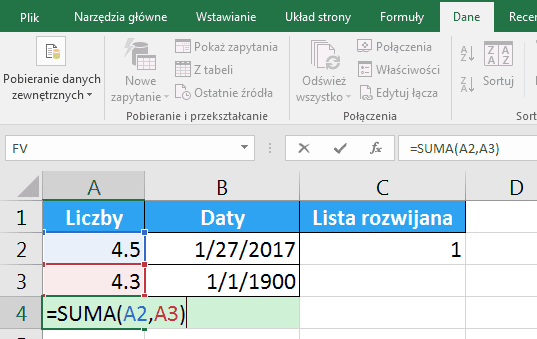
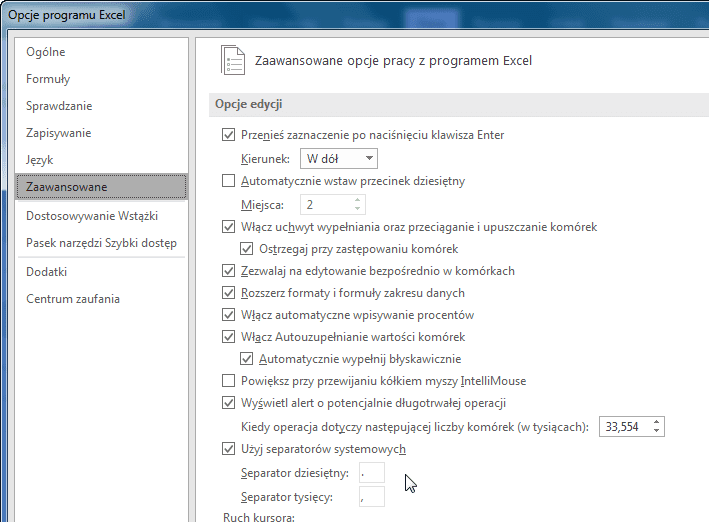
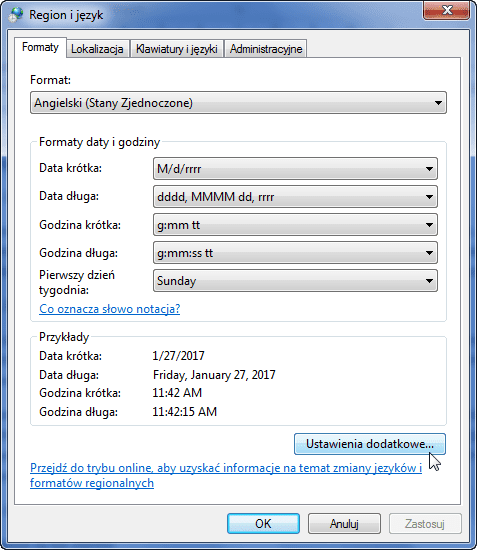
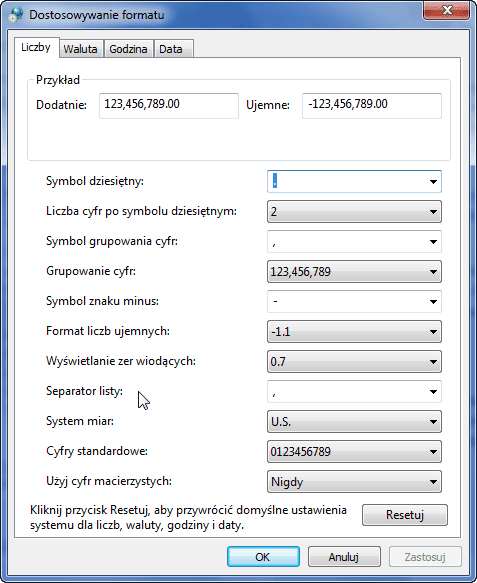
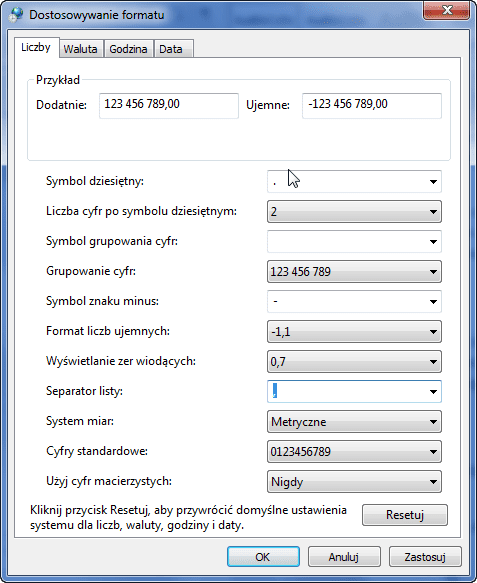



Uratował mi życie ten artykuł, ostatnia sekcja o generycznej zmianie formatu. Płakałam nad tym co się mi stało z xls…
Cieszy mnie, że artykuł się przydał.
Elegancko, uratowałeś mnie przed przepisywaniem wszystkich liczb na nowo 😀
Bardzo przydatny artykuł, pozdrawiam 🙂
Cieszy mnie, że artykuł Ci się podobał i przydał 😀
a ja cały czas mam problem. dane wczytuje z separatorem dziesiętnym kropki, ustawiam w excelu separator dziesietny kropkę, wyłaczam sepatarory systemowe. Ale liczby cały czas pozostaja przy lewej stronie komórki — excel nie wie że to liczby. jeśli klikne ta taką liczbę [tak jakbym ja edytował, a nastepnie na inna komórke to liczba przeskakuje na prawą stronę komórki i excel juz rozpoznaje to jako liczbę, w dodatku z kropką jako separatorem. Tylko jeśli mam takich liczb kilka tysięcy to dramat
Zaznaczasz komórki z danymi i wybierasz opcję zamień z . na , i po robocie.
Rany. Trafiłam tu przez przypadek. Na różne sposoby póbowałam zmienić przecinek na kropkę. Używałam Ctrl + H ale w wielu miejscach liczbę zmieniało mi na datę i tak musiałam kazdą linię sprawdzać. A potem jeden myk w ustawieniach i problem z głowy. Baaaardzo dziekuję
Ewa
Cieszę się, że artykuł okazał się pomocny.
Niby jeden myk, ale trzeba wiedzieć, gdzie i jak go zrobić.
Hej, Artykuł bardzo przydatny ale przy zamianie przecinków w kropki tylko w danych liczbowych.
Na bazie tych nowych danych stworzyłam wykresy słupkowe i niestety na osi pionowej nadal są przecinki!
Proszę pomóż mi zamienić na osi pionowej przecinki w kropki, mam bardzo dużo takich wykresów, które będą wysłane w publikacji naukowej, gdzie nie są akceptowane przecinki!
W opcjach Excela (Alt, N, O) na zakładce zaawansowane jest checkbox Użyj separatorów systemowych. Odznacz go i ustaw odpowiednie dla Ciebie separatory.
SUPER!
Udało się!
Dziękuję ślicznie!
W całym arkuszu Excela zmienił się separator na osi pionowej z przecinka w kropkę!
Proszę. Cieszę się, że udało się uzyskać potrzebny wygląd.
A w jaki sposób zmienić separator dziesiętny na wykresie, który jest już wklejony do word
Rewelacja. Dwa kliki i gotowe. Nie ukrywam, że tylko przez przypadek zobaczyłem że sumuje mi liczby z "kropką"
Cieszę się, że znalazłeś rozwiązanie swojego problemu.